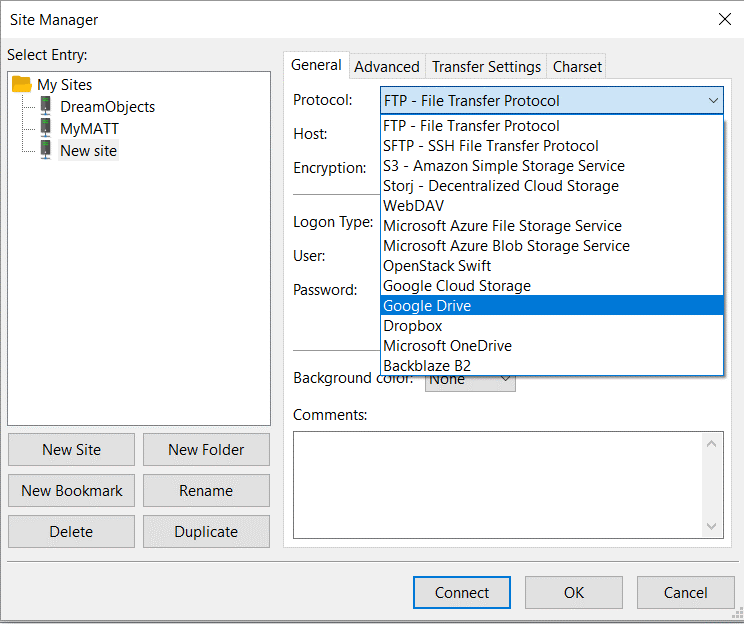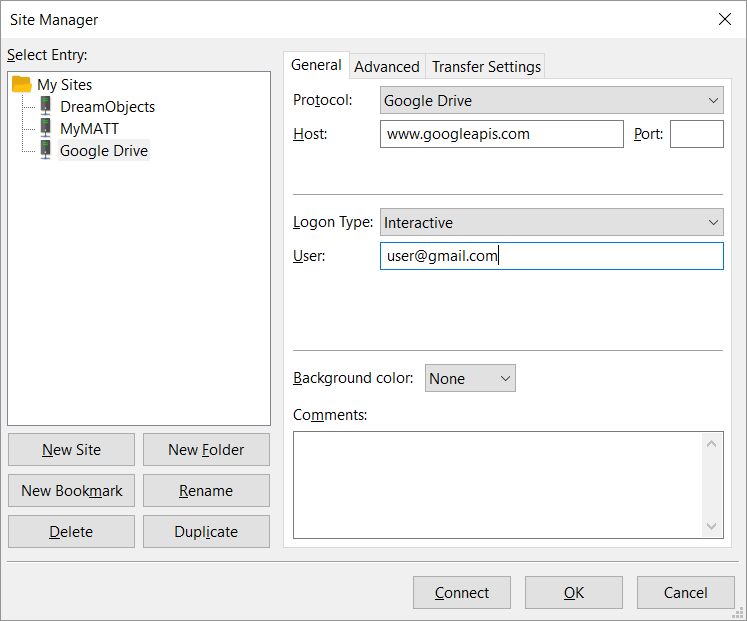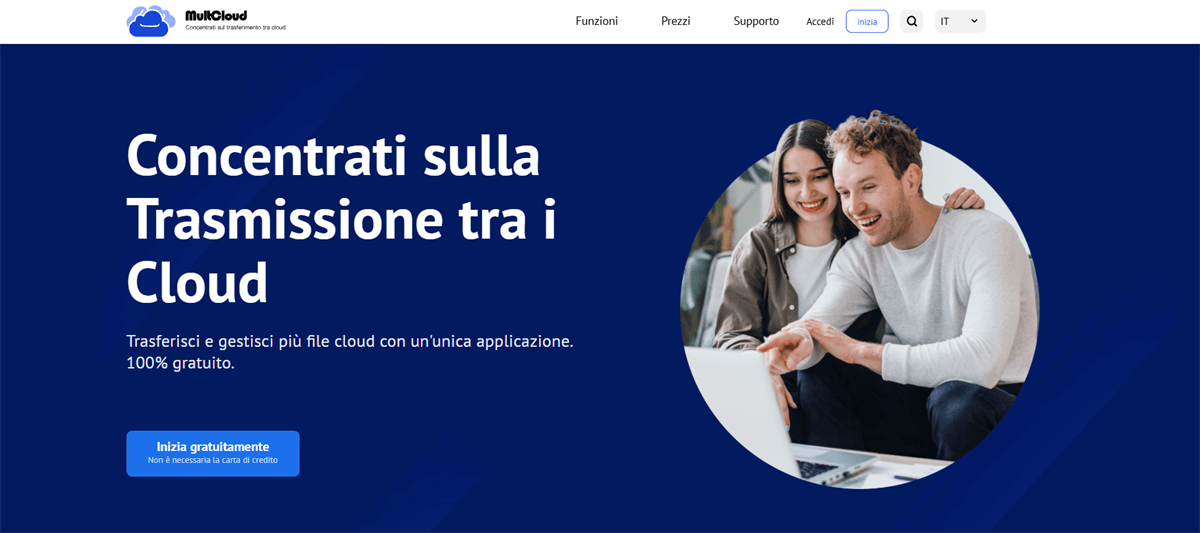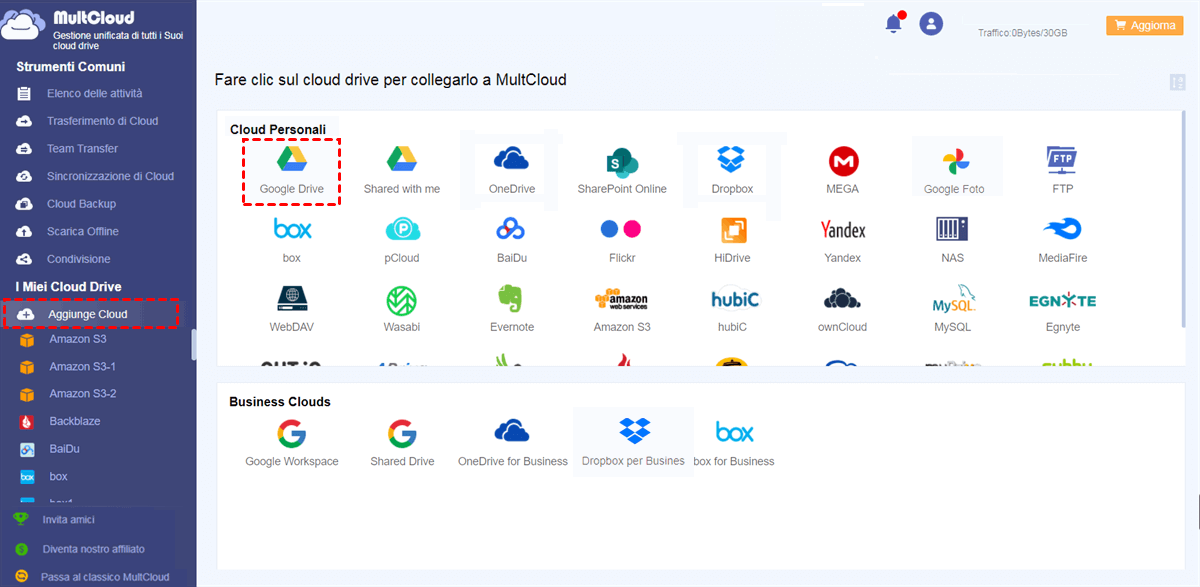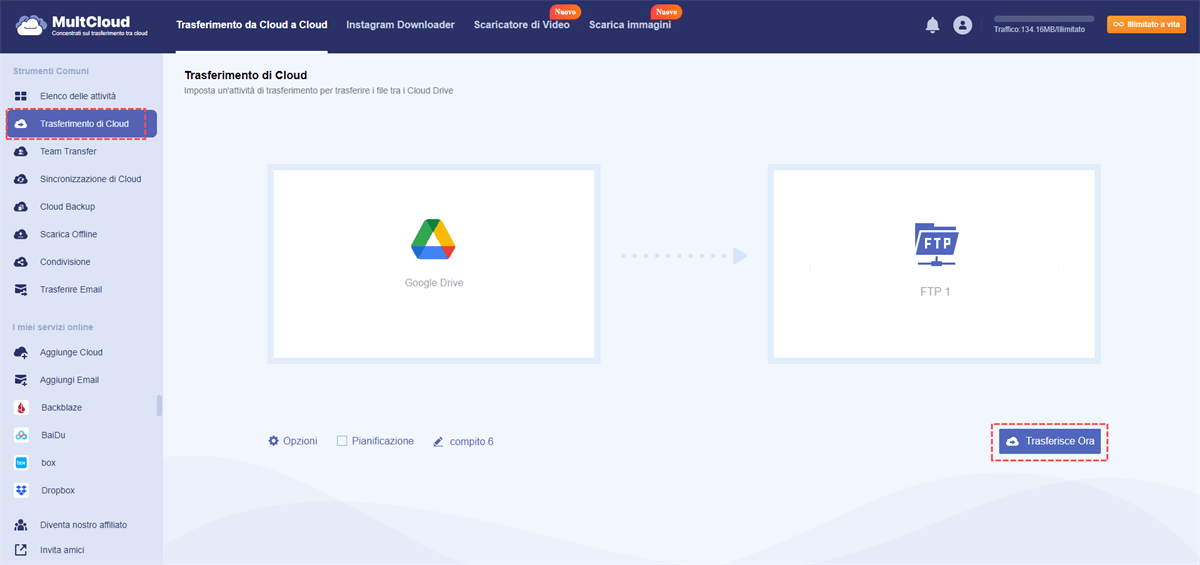Ricerca Rapida:
Posso Usare Google Drive come Server FTP?
Prima di rispondere alla tua domanda, devi sapere cos'è l'FTP. FTP è l'abbreviazione di File Transfer Protocol (Protocollo di Trasferimento File) e viene utilizzato per trasferire file tra client e server online. Di solito, un client può modificare i file condivisi, come rinominarli, eliminarli, spostarli, copiarli o scaricarli su un server tramite FTP. Tuttavia, per utilizzare l'FTP, hai bisogno di un server, non solo del tuo PC. Il processo di creazione di un server FTP è anche complicato. Molti utenti si chiedono se esista un metodo più semplice per archiviare e condividere file online, come usare Google Drive come FTP.
Google Drive è un servizio cloud lanciato ufficialmente da Google il 24 aprile 2012. È popolare tra gli utenti di PC poiché offre 15 GB di spazio di archiviazione gratuito. File personali, foto, musica e video possono essere archiviati sulla piattaforma cloud. È facile accedere a questi file da altri dispositivi se hai l'app Google Drive installata. Si può usare Google Drive come FTP per archiviare e condividere file online solo se si utilizza uno strumento appropriato.
Per rispondere alla domanda iniziale, la risposta è assolutamente sì, purché tu trovi il modo giusto. Con lo strumento appropriato, puoi persino connettere Google Drive a FTP e trasferire file tra di loro.
Come Usare Google Drive come Server FTP
L'FTP, nella maggior parte dei casi, viene utilizzato per condividere e modificare file. Google Drive può farlo, ma è difficile gestire la condivisione online tra diversi servizi come fa l'FTP. Quindi, devi rivolgerti a uno strumento utile per aiutarti a usare Google Drive come FTP.
Il modo più semplice per raggiungere questo obiettivo è utilizzare uno strumento gratuito chiamato Google Drive Adapter. Questo strumento funge da ponte tra Google Drive e il tuo computer. Devi prima autenticare l'adapter con il tuo account Google. Questa applicazione Java verrà eseguita in background sul tuo PC e fornirà le credenziali FTP.
Quindi, l'adapter converte i comandi FTP prima di eseguire le operazioni richieste sul Google Drive connesso, il che può aiutarti a caricare, scaricare, rinominare ed eliminare file. Tuttavia, devi prima eseguire un file JAR e poi concedere a Google Drive Adapter l'accesso al tuo account Google.
Si prega di eseguire i seguenti passaggi:
Passaggio 1. Installa il sistema Java sul tuo computer.
Passaggio 2. Scarica Google Drive Adapter e installalo.
Passaggio 3. Esegui il programma. Puoi farlo in un prompt dei comandi o in un terminale.
Passaggio 4. Si aprirà un browser predefinito e ti verrà chiesto di accedere con i dettagli del tuo account su Google. Usa l'account esatto che desideri convertire in un server FTP. Dopo che la verifica è superata, puoi chiudere il browser.
Passaggio 5. Google Drive è pronto per diventare il tuo server FTP.
Come Connettersi a Google Drive Tramite FTP
Ora hai impostato Google Drive come server FTP, ma come spostare i file tra Google Drive e FTP è diventato un nuovo ostacolo. Devi concedere l'accesso FTP a Google Drive. La prima cosa da sapere è che ci sono molti client FTP disponibili, quindi puoi scegliere uno qualsiasi di essi per accedere al tuo Google Drive. Questo articolo introdurrà due soluzioni per risolvere al meglio i tuoi dubbi.
Metodo 1: Connetti Google Drive Tramite FileZilla
Passaggio 1: Apri FileZilla. Nella barra dei menu, fai clic su File>Site Manager.
Passaggio 2: Fai clic su "New Site" e seleziona Google Drive dall'elenco a discesa del protocollo.
Passaggio 3: Inserisci il tuo ID utente nel campo utente. Fai clic su "Connect".
Questo metodo è comunemente usato da molti utenti, ma potrebbe essere un po' complicato da usare. Il metodo descritto di seguito è relativamente nuovo e facile e potrebbe interessarti.
Metodo 2: Connetti a Google Drive tramite MultCloud
MultCloud è un assistente potente che può aiutarti a condividere file tra servizi online, come OneDrive, server FTP, MySQL, Dropbox, ecc. Non è necessario scaricare e caricare i file in seguito. Questa affidabile applicazione web riunirà Google Drive e il servizio che desideri condividere in un'unica interfaccia utente grafica. Ogni operazione è visiva e semplice.
Inoltre, puoi creare un'attività pianificata per condividere file utilizzando MultCloud all'orario prestabilito. Hai anche più opzioni nel processo di trasferimento. Ad esempio, puoi condividere solo determinati tipi di file come *mp3, *doc, ecc., con altri servizi. Questo va oltre l'utilizzo di Google Drive come FTP, è superiore all'FTP sotto questo aspetto. Registrati ora per creare un account MultCloud.
Passaggio 1: Crea un account MultCloud per accedere e visualizzerai la seguente interfaccia. Clicca su “Aggiunge Cloud” a sinistra e seleziona Google Drive per aggiungerlo.
Passaggio 2: Concedi a MultCloud l'accesso ai dati di Google Drive. Non sono richiesti nome utente e password poiché MultCloud si basa su un sistema OAuth standard.
Passaggio 3: Successivamente, puoi aggiungere altri servizi che desideri condividere ripetendo i passaggi precedenti per condividere i file. Qui, questo articolo prenderà come esempio la condivisione pianificata di file da Google Drive a FTP. Clicca sul pulsante "Trasferimento di Cloud", quindi scegli l'unità di origine e l'unità di destinazione. Infine, clicca su “Trasferisce Ora” per eseguire il processo.
Note:
- Puoi impostare un punto o un periodo di tempo specifico cliccando su "Pianificazione", per eseguire operazioni di trasferimento file, ad esempio: giornalmente, settimanalmente e mensilmente.
- Puoi impostare "Trasferimento", "Email" e "Filtro" nelle "Opzioni" per selezionare la modalità di trasferimento, ricevere promemoria via email al termine del trasferimento e filtrare alcuni file che non necessitano di essere spostati.
Riepilogo
Come hai visto, con le soluzioni menzionate sopra, puoi facilmente utilizzare Google Drive come server FTP per condividere file online e trasferire file tra Google Drive e FTP.
Ancora più importante, MultCloud può farti risparmiare tempo e denaro nella gestione dei tuoi molteplici servizi cloud, permettendoti di gestire facilmente più account di archiviazione cloud, specialmente se hai account cloud personali e aziendali da gestire. Oltre alla funzione "Trasferimento di Cloud", puoi sincronizzare file tra diversi account cloud senza scaricarli. Ad esempio, puoi sincronizzare Google Foto con OneDrive utilizzando la funzione "Sincronizzazione di Cloud".
Inoltre, MultCloud supporta il download di film o e-book sui cloud tramite file torrent o link magnet, quindi se desideri scaricare file torrent direttamente su MEGA cloud, la funzione "Scarica Offline" può esserti davvero utile.
MultCloud supporta i Cloud
-
Google Drive
-
Google Workspace
-
OneDrive
-
OneDrive for Business
-
SharePoint
-
Dropbox
-
Dropbox Business
-
MEGA
-
Google Photos
-
iCloud Photos
-
FTP
-
box
-
box for Business
-
pCloud
-
Baidu
-
Flickr
-
HiDrive
-
Yandex
-
NAS
-
WebDAV
-
MediaFire
-
iCloud Drive
-
WEB.DE
-
Evernote
-
Amazon S3
-
Wasabi
-
ownCloud
-
MySQL
-
Egnyte
-
Putio
-
ADrive
-
SugarSync
-
Backblaze
-
CloudMe
-
MyDrive
-
Cubby